在我们平时使用Office办公软件时,经常会对文档插入页眉和页脚。那如果是对一篇文档中单独的页码插入页眉页脚应该怎么做呢?下面我们就来学习一下。
首先打开一个WPS文档:
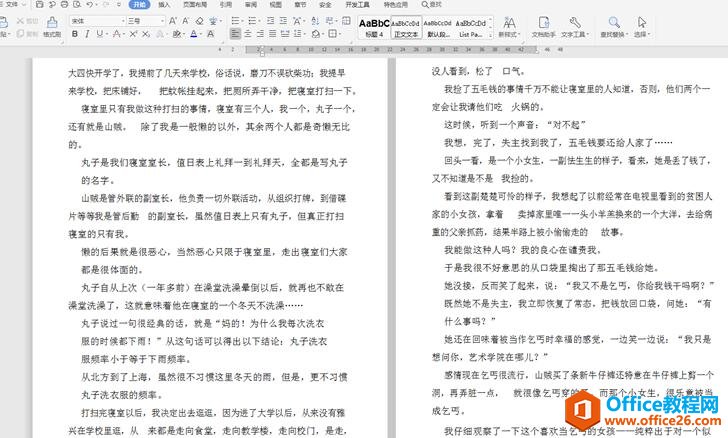
将鼠标移动到需要添加页眉页脚页面的前一页最末端,点击工具栏上的【页面布局】,在下拉菜单中选择【分隔符】:
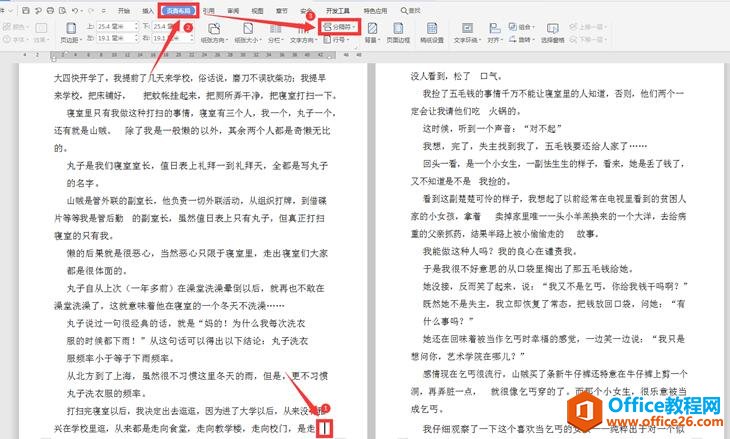
在【分隔符】的下级菜单中点击【下一级分隔符】:
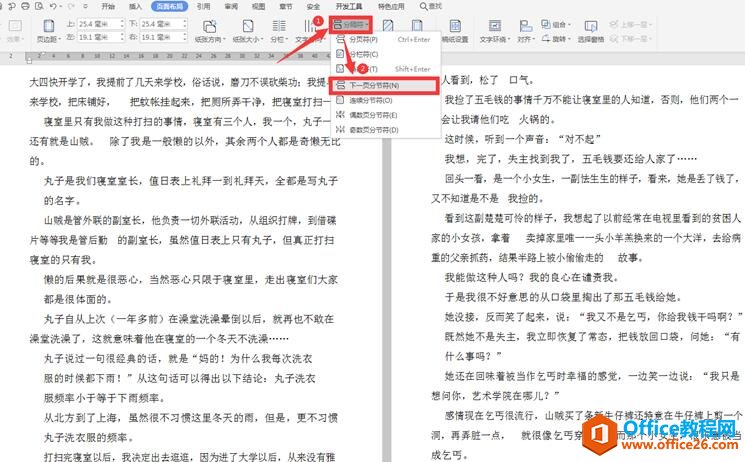
此时我们选择工具栏【插入】选项下面的【页眉页脚】:
WPS下载的云字体在哪里
在日常的办公中,我们最常用到的办公软件就是WPS了,它不仅方便功能齐全,而且它的文档中还可以下载很多的云字体,那么我们WPS下载的云字体在哪里呢?一起来看看吧!首先我们点击开始
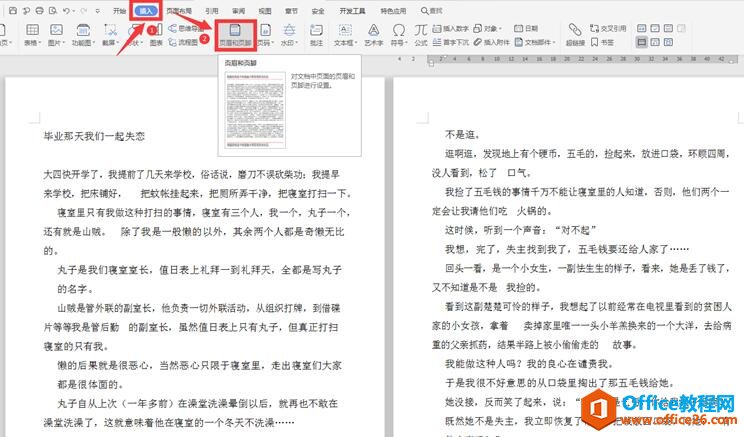
取消选中工具栏【页眉和页脚】下的【同前页】,输入相应内容:
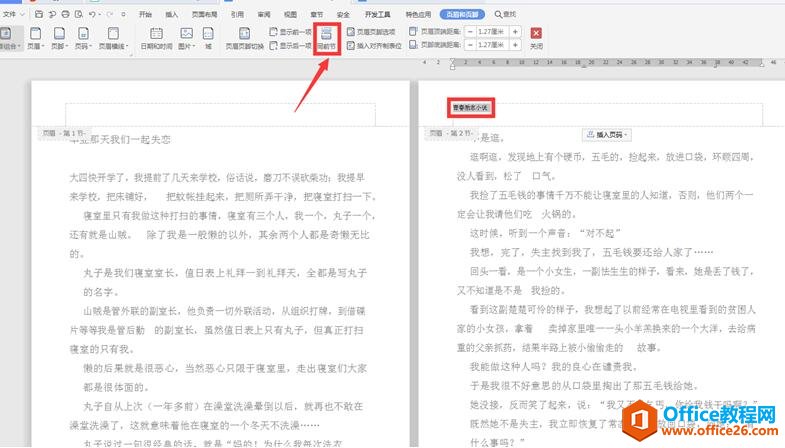
同理,在页脚处,我们也取消选中【同前页】,输入内容:
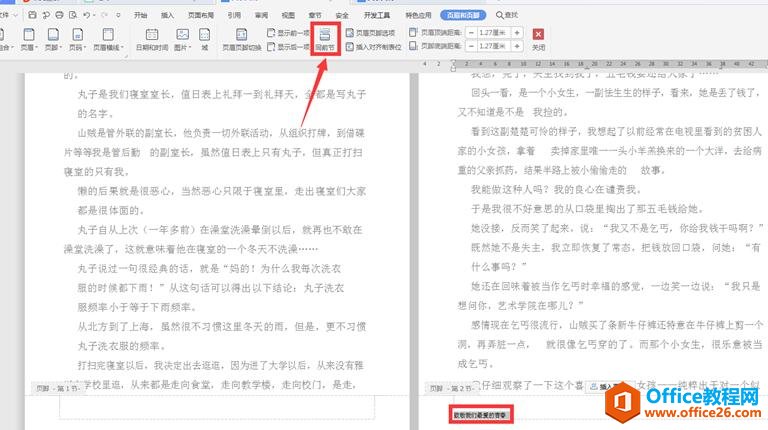
最后我们发现,该页的页眉页脚是单独的,与前文并不一样,这样就完成了给单独一页做页眉页脚:
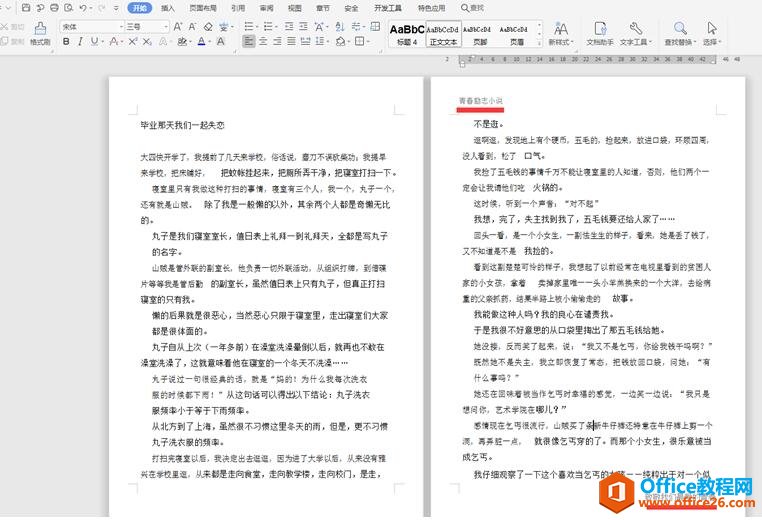
以上就是办公小技巧中关于如何给单独一页做页眉页脚的技巧,是不是觉得很简单?你们学会了么?
如何升级电脑里装的WPS
在日常的办公中,我们最常用到的办公软件就是WPS了,它不仅方便功能齐全,而且还简单易操作,那么我们如何升级电脑里装的WPS?一起来看看吧!首先如果我们的WPS是旧版本就会出现更新提


